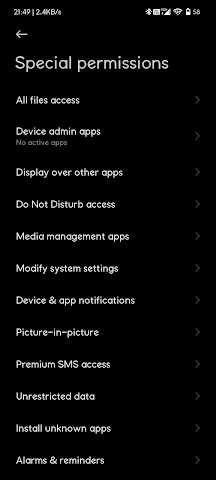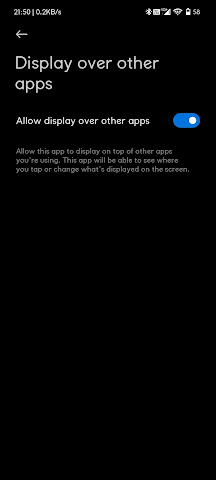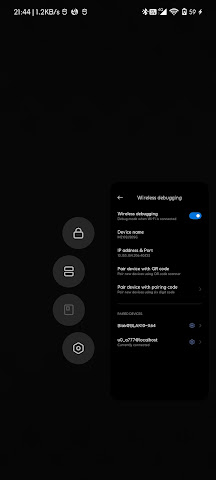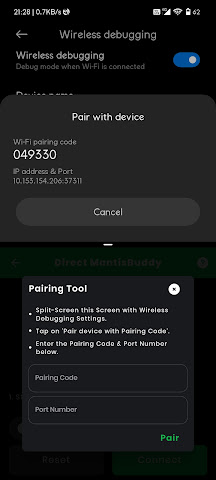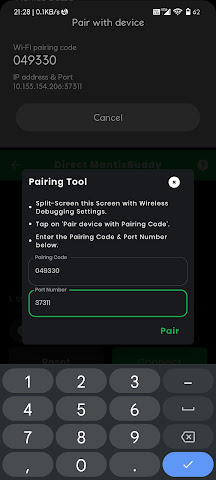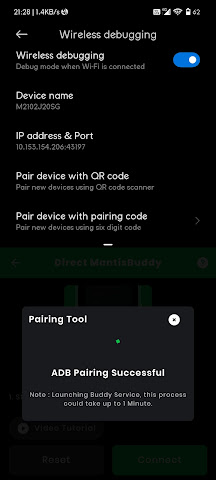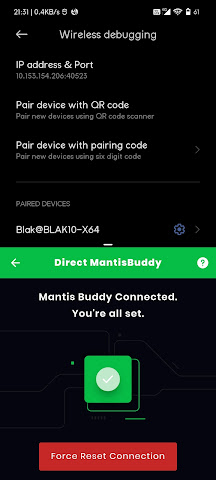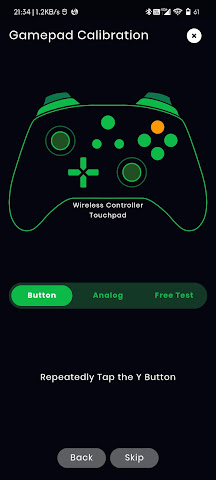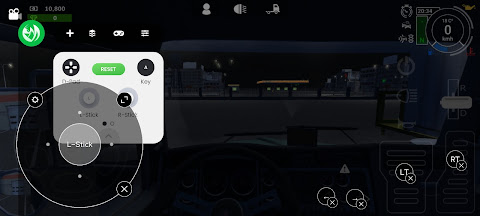Beberapa game Android memang sudah ada yang support menggunakan gamepad, ini juga tidak lepas dari efek semakin banyaknya perangkat Android TV yang di rilis ke pasaran. Android versi baru pun sekarang juga sudah banyak Gamepad yang bisa di gunakan di perangkat Android apakah itu dengan Teknik OTG, WLAn ataupun Bluetooth. Dulu cuma ada beberapa merk Gamepad yang hanya bisa di Gunakan di Android, sekarang mulai dari Stik PS2 KW (ori pabrik) ataupun stik USB lain sampai Stik PS4, Stik PS5 sampai stik Joycon atau juga stik Nintendo Switch Pro Controller bisa digunakan dengan mudah.
Masalah yang terjadi ketika menggunakan Gamepad adalah ketika berhadapan dengan Game Android yang tidak support Gamepad. Untuk itu diperlukan Mapper / remapper untuk mensimulasikan input dari Gamepad ke layar sentuh. Ada beberapa Aplikasi yang bisa digunakan untuk ini, sebut saja Tincore Keymapper (root), Octopus, panda, dan Mantis Gamepad, serta Mantis Mouse.
Masing - masing aplikasi mapper memiliki kelebihan dan kekurangannya tersendiri, namun disini kita akan menggunakan Mantis Gamepad pro untuk digunakan sebagai Mapper. Mantis Gamepad bekerja dengan cara mensimulasikan input dari gamepad dan diteruskan ke layar sentuh dengan bantuan Debug Input, dia tidak memerlukan Clone App seperti Octopus yang mengakibatkan ruang di Android semakin sesak, namun tidak semua Versi android support dengan metode ini.
Cara Menggunakan Mantis Gamepad Pro
Kita akan menggunakan Mantis Gamepad dengan cara mengkoneksikan / aktivasi lewat Wifi (wireless debugging) Mode ini hanya bisa digunakan dengan Android OS 11 keatas.
Alat yang digunakan:
- Xiaomi Poco X3 Pro Miui 13 dengan Android 12
- Mantis Gamepad Pro 1.3.6b
- Terhubung ke WiFi (hotspot dari hp lain bisa)
- Gamepad PS4 Ori Pabrik (KW)
Persiapan dan Cara Aktivasi:
1. Developer Option Settings.
Untuk memunculkan menu developer option, di bagian Settings > About phone ketuk Miui Version 7x.
Masuk ke setelan Developer Option di Settings > Additional Settings > Developer Option.
- Hidupkan setelan dari toggle berikut:
- USB Debugging - ON
- USB Debugging (Security Settings)
- Allow Screen Overlays on Settings.
2. Install Aplikasi Mantis Gamepad Pro dan Hubungkan perangkat dengan WIFI
3. Enable "Display over other Apps"
Di versi MIUI 13 setelan ini ada di app Security, bukan di setelan aplikasi.
Buka app Security > Privacy > Special Permission > Display over other apps, cari Mantis Gamepad Pro dari list, klik dan hidupkan toggle nya.
4. Buka Aplikasi Mantis Gamepad Pro dan berikan izin yang diperlukan.
5. Sementara Mantis masih terbuka, Buka aplikasi Settings lalumasuk ke Additional Settings > Developer Options, dan pilih Wireless debugging.
6. Selagi di tampilan ini, buka Recent task / Recent app, lalu tekan dan tahan lama pada jendela Wireless debugging hingga muncul beberapa menu, dan pilih opsi ke 2 dibawah gambar kunci, kemudian pilih jendela Mantis Gamepad Pro. Dengan ini maka tampilan sekarang akan terbagi 2, jendela atas adalah Wireless debugging dan bagian bawah adalah Aplikasi Mantis Gamepad Pro.
7. Di jendela Mantis Gamepad Pro klik di bagian Tap to Start > Launch mantis Buddy Directly on the device, lalu ketuk pada tulisan "Connent".
8. Di jendela wireless debugging pilih "Pair device with pairing code", jika ada popup Allow pilih OK. Sampai sini maka akan muncul Nomor Pairing code dan IP:Port
9. Di bagian Mantis isi bagian atas dengan pairing code, dan bagian bawah isi dengan Port (bagian IP setelah tanda : bagi), jika keduanya sudah terisi klik "pair". Tunggu sampai prosesnya selesai atau muncul notifikasi Wireless debugging terkoneksi.
Setelah Mantis Gamepad Pro teraktivasi / started, kita bisa memulai mencoba memainkan dan me Remap Game yang ingin dimainkan. Namun sebelum itu ada baiknya masuk ke menu Kalibrasi Gamepad di bagian Gambar Gear (settings) di aplikasi Mantisnya, tentunya untuk ini diperlukan gamepad yang sudah terhubung ke Android, hal ini ditujukan untuk menyamakan fungsi dan tombol yang ada di gamepad external, dikarenakan setiap gamepad memiliki map yang berbeda untuk setiap tombolnya.
Untuk memainkan game kita harus memilih dulu aplikasi yang ingin dimainkan agar masuk ke list (Shortcut). Pilih Add game, setelah memilih Game tekan tombol kembali dan pilih game tersebut dari list yang baru untuk memainkannya.
Ketika game dijalankan, akan ada overlay / floating icon yang muncul di game. Tombol ini berguna untuk kita melakukan remap. Untuk membuatnya cukup tekan icon tersebut dan pilih tanda "+" (plus), pilih simulasi sesuai keinginan hingga game siap dimainkan menggunakan gamepad. Setelah selesai mengkonfigurasi, tekan kembali floating icon Mantis untuk menyembunyikan jendela konfigurasi.
Menggunakan fitur konfigurasi mapper dari mantis sangat mudah, namun sayangnya ada beberapa fitur simulasi seperti Swipe yang hanya bisa digunakan untuk mode berbayar, dan fitur itu pun masih belum sempurna, mungkin karena status app ini masih Beta.